syhaunguyen
Gà con
Một hướng dẫn rất cơ bản có thể nhiều người đã biết nhưng không nói ra hoặc có những người chưa biết.
Thôi thì đêm nay chẳng ngủ được ngồi làm cái thớt này chia sẻ cho anh em yêu mếm Altium Designer. Mình phải đặt tên thớt là "Add" chứ không phải là "Tạo" bởi các bạn đã biết: "Thư viện 3D của Altium không được tạo trực tiếp trên Altium mà phải tạo từ một phần mềm thiết kế 3D khác : Solid Work, Inventer .... Xuất sang file *.step (242). Sau đó dùng chức năng Import của Altium để gắn nó vào thư viện 3D. Làm với linh kiện 3D rất trực quan, nhưng đòi hỏi phải có card màn hình rời, và cũng đòi hỏi có chút kiến thức về cơ khí. Nếu bạn có ý định làm thư viện 3D thì bạn nên học một phần mềm vẽ cơ khí như đã nói ở trên. Nếu không muốn vẽ, thì cũng có trang web cung cấp linh kiện 3D dưới dạng file Step http://www.3dcontentcentral.com/ "
Thôi không loằng ngoằng nữa vào luôn chủ đề nhé. Sau đây là một vài bước cơ bản để các bạn có một thư viện 3D linh kiện trong altium designer. Để khi bạn thiết kế một PCB ấn phím số 3 sẽ nhìn thấy trực quan, sinh động bản thiết kế của mình. Nói chung là đẹp.:117:
Trong hướng dẫn này mình dùng:
-Altium Designer 10. Không biết nó có khác gì các bản khác không vì mình dùng luôn phiên bản này.
-Add thêm 3D Step cho con Atmega8
Bước 1: Đi chôm mấy file *.STEP về đã. Vào trang http://www.3dcontentcentral.com/ trang web cung cấp rất nhiều những thiết kế 3D( tất nhiên trong đó có linh kiện điện tử mình cần) dưới rất nhiều định dạng khác nhau và định dạng mình cần là *.STEP (vì altium hỗ trợ định dạng này). Gõ "atmega8" may mà nóa có chứ không lại phải đổi. Các bạn có thể tìm thấy rất rất nhiều những linh kiện khác ở đây.
Gõ "atmega8" may mà nóa có chứ không lại phải đổi. Các bạn có thể tìm thấy rất rất nhiều những linh kiện khác ở đây. 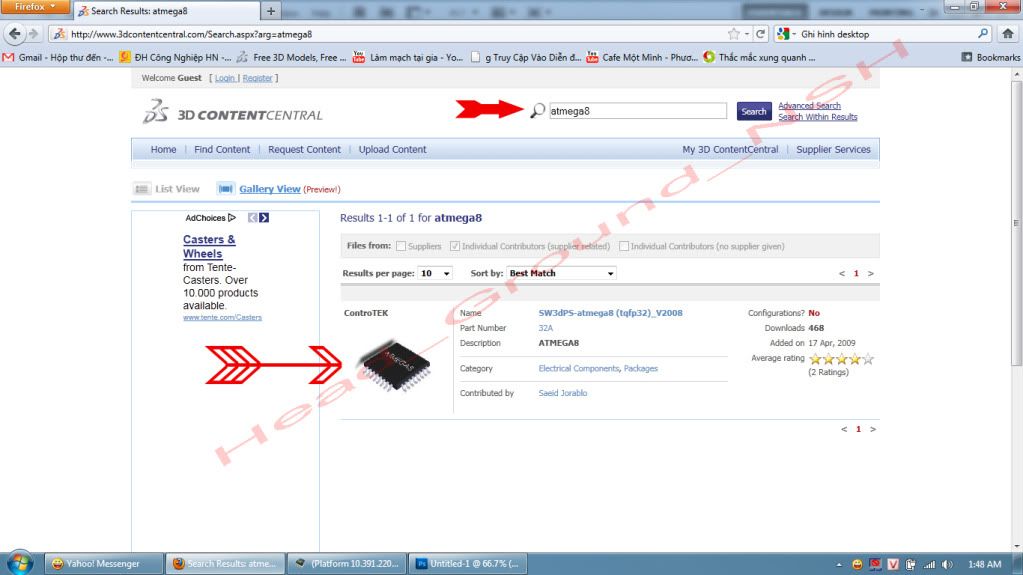 Khi tìm kiếm thấy con atmega8 rồi chọn vào hình ảnh con atmega8 ta được hình sau:
Khi tìm kiếm thấy con atmega8 rồi chọn vào hình ảnh con atmega8 ta được hình sau: 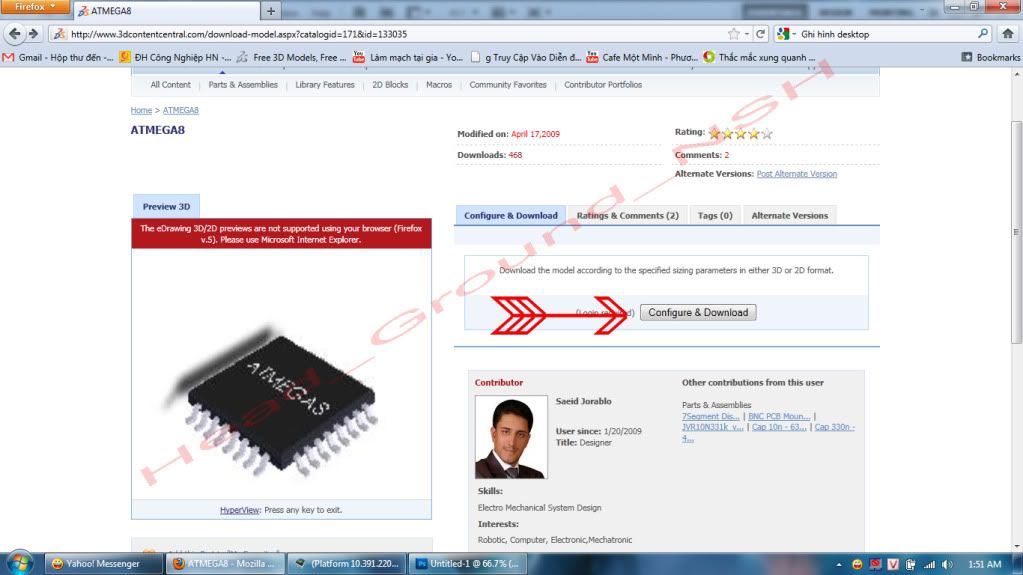 Ấn vào nút "Configure & Download" ta có:
Ấn vào nút "Configure & Download" ta có: 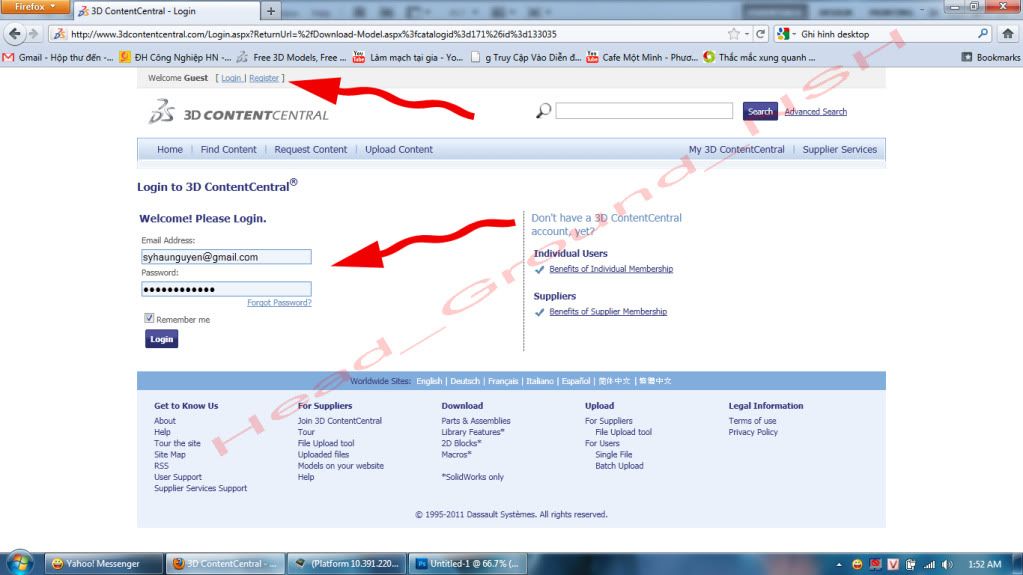 Đăng nhập hoặc là đăng ký một tài khoản mới( việc đăng ký mọi ng tự tìm hiểu nhé) sau khi đăng nhập ta được:
Đăng nhập hoặc là đăng ký một tài khoản mới( việc đăng ký mọi ng tự tìm hiểu nhé) sau khi đăng nhập ta được: 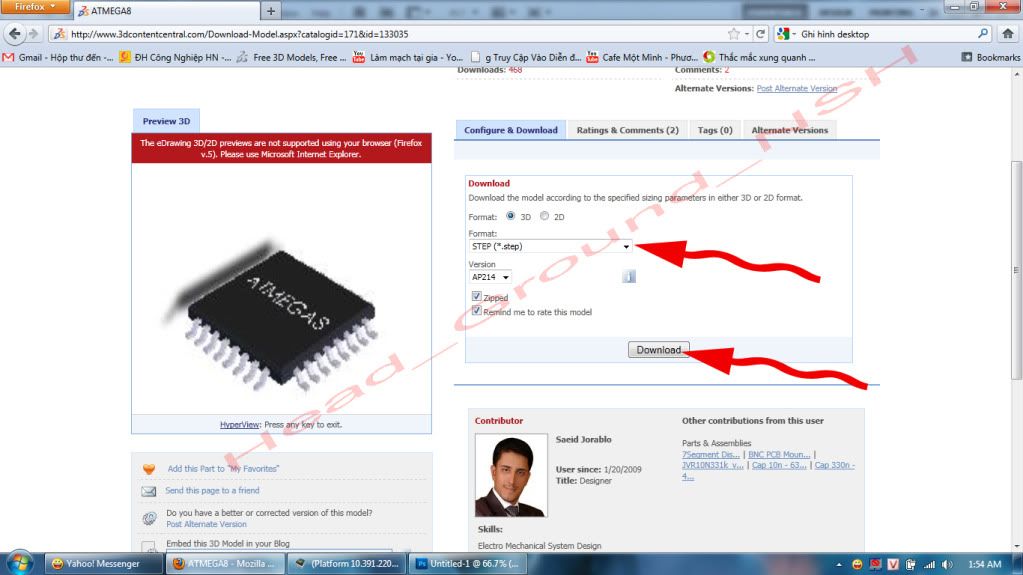 Chọn định dạng 3D STEP(*.step) như trên hình. Rồi download về máy tính của bạn. Ta có một file định dạng STEP Bước 2: Mở Altium Designer lên, Open một thư viện mạch in cần bổ xung 3D. Trong hình là Footprint của atmega8 loại SMD và đang xem ở chế độ 2D:
Chọn định dạng 3D STEP(*.step) như trên hình. Rồi download về máy tính của bạn. Ta có một file định dạng STEP Bước 2: Mở Altium Designer lên, Open một thư viện mạch in cần bổ xung 3D. Trong hình là Footprint của atmega8 loại SMD và đang xem ở chế độ 2D: 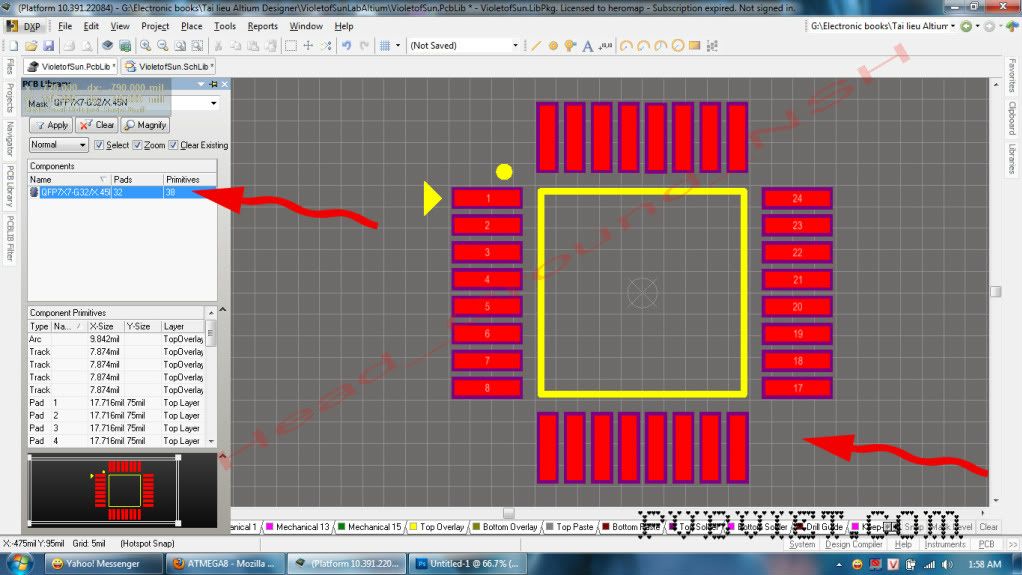 Khi ấn số 3 để chuyển sáng chế độ 3D. Lựa chọn như trong hình dưới đây:
Khi ấn số 3 để chuyển sáng chế độ 3D. Lựa chọn như trong hình dưới đây: 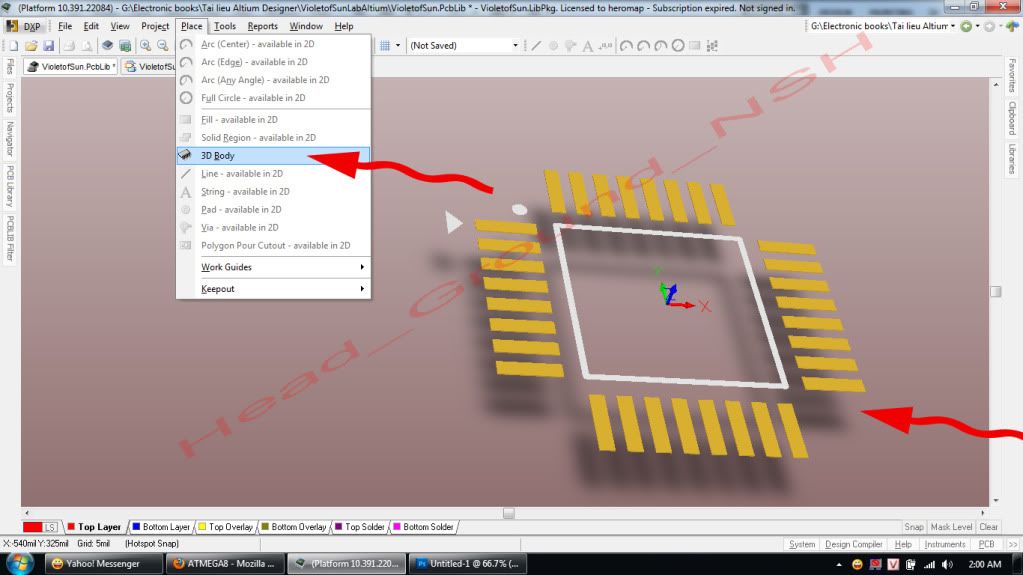 Một cửa sổ hiện ra tiến hành ấn chọn theo 2 mũi tên đỏ trong hình.
Một cửa sổ hiện ra tiến hành ấn chọn theo 2 mũi tên đỏ trong hình. 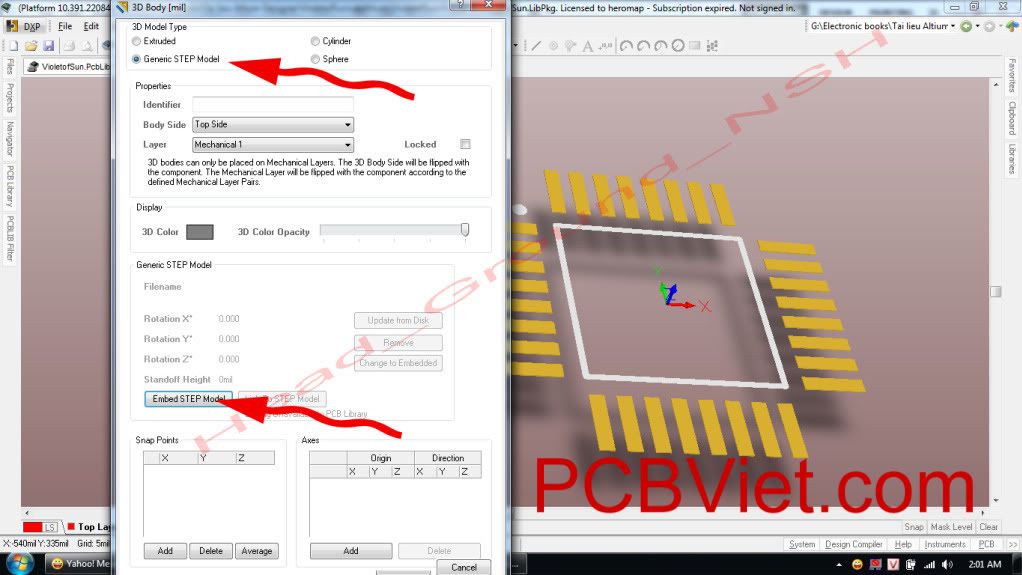 Sau khi ấn mũi tên thứ 2 Altium sẽ bắt các bạn chọn đến file *.Step hồi nãy down về từ bứoc 1. Ấn ok sẽ có hình ảnh như bên dưới.
Sau khi ấn mũi tên thứ 2 Altium sẽ bắt các bạn chọn đến file *.Step hồi nãy down về từ bứoc 1. Ấn ok sẽ có hình ảnh như bên dưới.  Đã có hình ảnh 3D của atmega8 rồi nhưng chưa nằm đúng hướng và vị trí. Ta chọn như hình vẽ với phím tắt T - B - F như hình dưới. Rồi ấn 2 lần chuột( 1 lần là chọn con atmega8 và một lần là chọn bề mặt của con IC này) đến bề mặt nào đó của con atmega8. Cái bề mặt đó sẽ đc AD tự động chuyển về nằm xong xong và gần lại Lớp PCB( đoạn này khó hiểu thế nhìn hình thì biết ).
Đã có hình ảnh 3D của atmega8 rồi nhưng chưa nằm đúng hướng và vị trí. Ta chọn như hình vẽ với phím tắt T - B - F như hình dưới. Rồi ấn 2 lần chuột( 1 lần là chọn con atmega8 và một lần là chọn bề mặt của con IC này) đến bề mặt nào đó của con atmega8. Cái bề mặt đó sẽ đc AD tự động chuyển về nằm xong xong và gần lại Lớp PCB( đoạn này khó hiểu thế nhìn hình thì biết ). 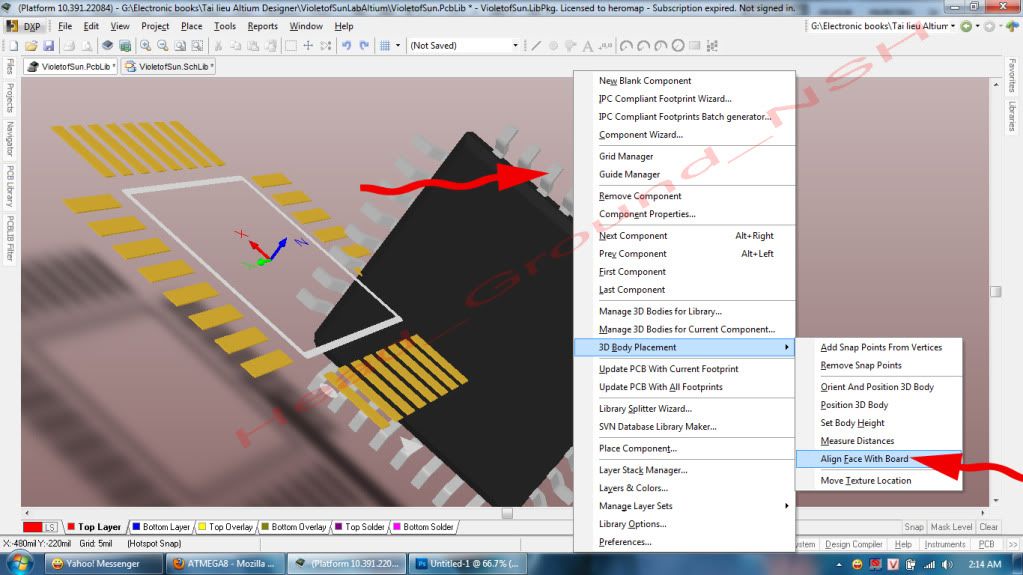 Đây là tác dụng của T - B - F - click - click
Đây là tác dụng của T - B - F - click - click 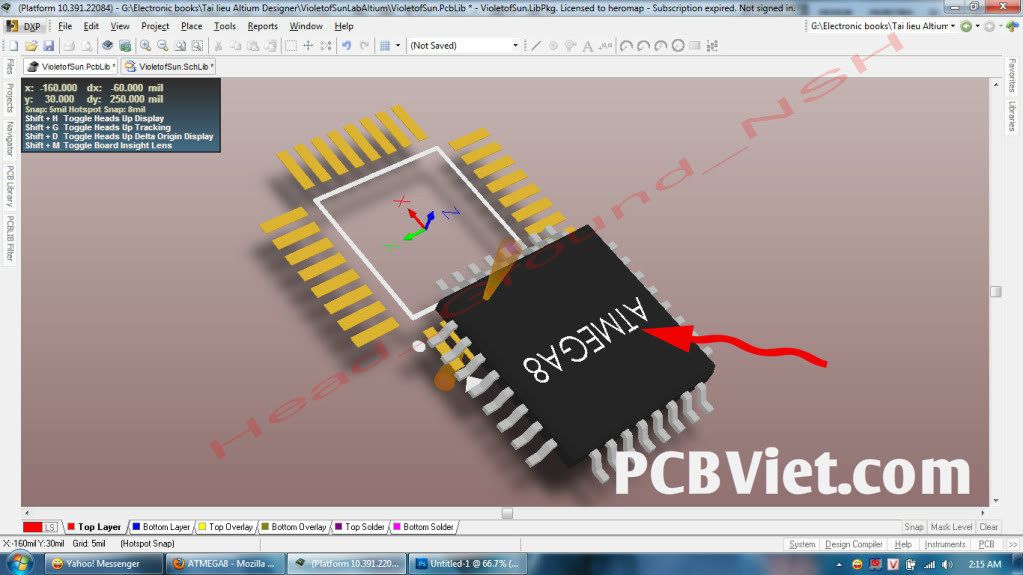 Khi đã nằm trên 1 mặt phẳng ta cũng dùng phím Space để xoay. Nháy đúp chuột trái vào Atmega8 ta có một menu để ý đến vùng bao đường đỏ. Đấy là tọa độ X Y Z và chiều cao của body 3D so với mặt. cái này tự mò thôi ^^.
Khi đã nằm trên 1 mặt phẳng ta cũng dùng phím Space để xoay. Nháy đúp chuột trái vào Atmega8 ta có một menu để ý đến vùng bao đường đỏ. Đấy là tọa độ X Y Z và chiều cao của body 3D so với mặt. cái này tự mò thôi ^^. 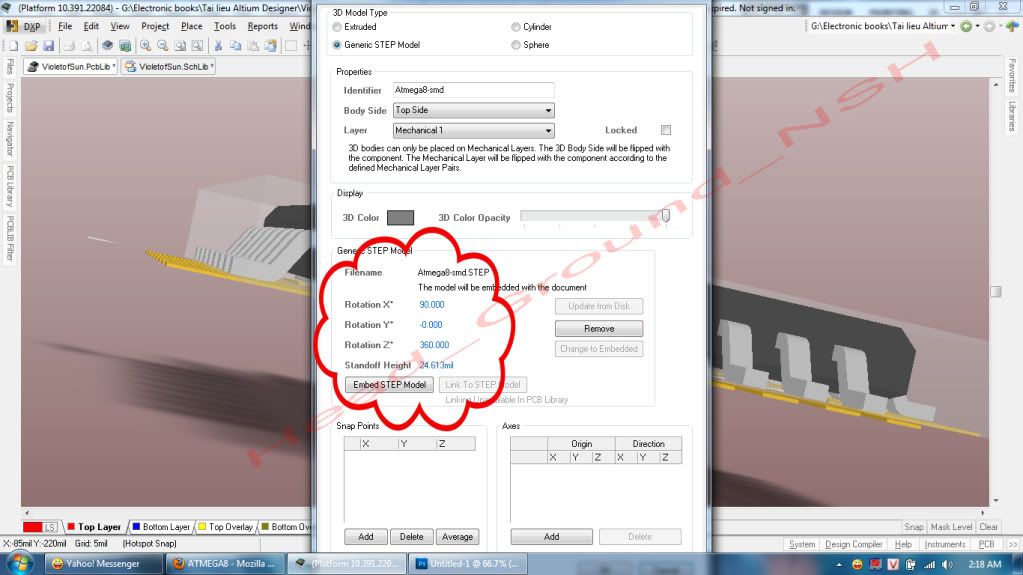 Và đây là kết quả của một cơ số bước thực hiện trên Altium Designer Nhìn cũng sướng mắt chử nhỷ
Và đây là kết quả của một cơ số bước thực hiện trên Altium Designer Nhìn cũng sướng mắt chử nhỷ  Còn dây là một vài board mà mình design. Vẫn còn thiếu một số linh kiện 3D.
Còn dây là một vài board mà mình design. Vẫn còn thiếu một số linh kiện 3D.
Nguồn: http://pcbviet.com
Thôi thì đêm nay chẳng ngủ được ngồi làm cái thớt này chia sẻ cho anh em yêu mếm Altium Designer. Mình phải đặt tên thớt là "Add" chứ không phải là "Tạo" bởi các bạn đã biết: "Thư viện 3D của Altium không được tạo trực tiếp trên Altium mà phải tạo từ một phần mềm thiết kế 3D khác : Solid Work, Inventer .... Xuất sang file *.step (242). Sau đó dùng chức năng Import của Altium để gắn nó vào thư viện 3D. Làm với linh kiện 3D rất trực quan, nhưng đòi hỏi phải có card màn hình rời, và cũng đòi hỏi có chút kiến thức về cơ khí. Nếu bạn có ý định làm thư viện 3D thì bạn nên học một phần mềm vẽ cơ khí như đã nói ở trên. Nếu không muốn vẽ, thì cũng có trang web cung cấp linh kiện 3D dưới dạng file Step http://www.3dcontentcentral.com/ "
Thôi không loằng ngoằng nữa vào luôn chủ đề nhé. Sau đây là một vài bước cơ bản để các bạn có một thư viện 3D linh kiện trong altium designer. Để khi bạn thiết kế một PCB ấn phím số 3 sẽ nhìn thấy trực quan, sinh động bản thiết kế của mình. Nói chung là đẹp.:117:
Trong hướng dẫn này mình dùng:
-Altium Designer 10. Không biết nó có khác gì các bản khác không vì mình dùng luôn phiên bản này.
-Add thêm 3D Step cho con Atmega8
Bước 1: Đi chôm mấy file *.STEP về đã. Vào trang http://www.3dcontentcentral.com/ trang web cung cấp rất nhiều những thiết kế 3D( tất nhiên trong đó có linh kiện điện tử mình cần) dưới rất nhiều định dạng khác nhau và định dạng mình cần là *.STEP (vì altium hỗ trợ định dạng này).
 Gõ "atmega8" may mà nóa có chứ không lại phải đổi. Các bạn có thể tìm thấy rất rất nhiều những linh kiện khác ở đây.
Gõ "atmega8" may mà nóa có chứ không lại phải đổi. Các bạn có thể tìm thấy rất rất nhiều những linh kiện khác ở đây. 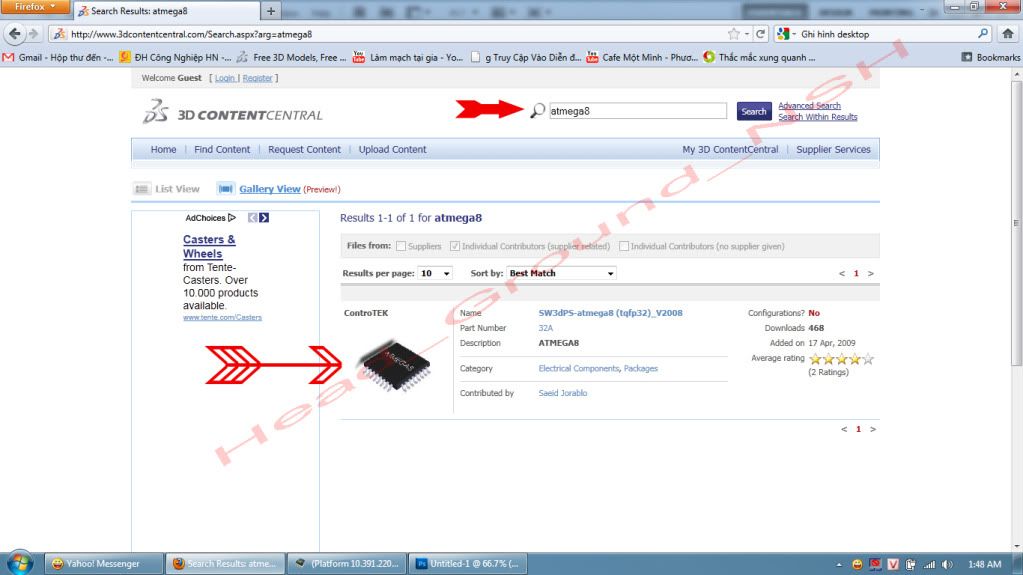 Khi tìm kiếm thấy con atmega8 rồi chọn vào hình ảnh con atmega8 ta được hình sau:
Khi tìm kiếm thấy con atmega8 rồi chọn vào hình ảnh con atmega8 ta được hình sau: 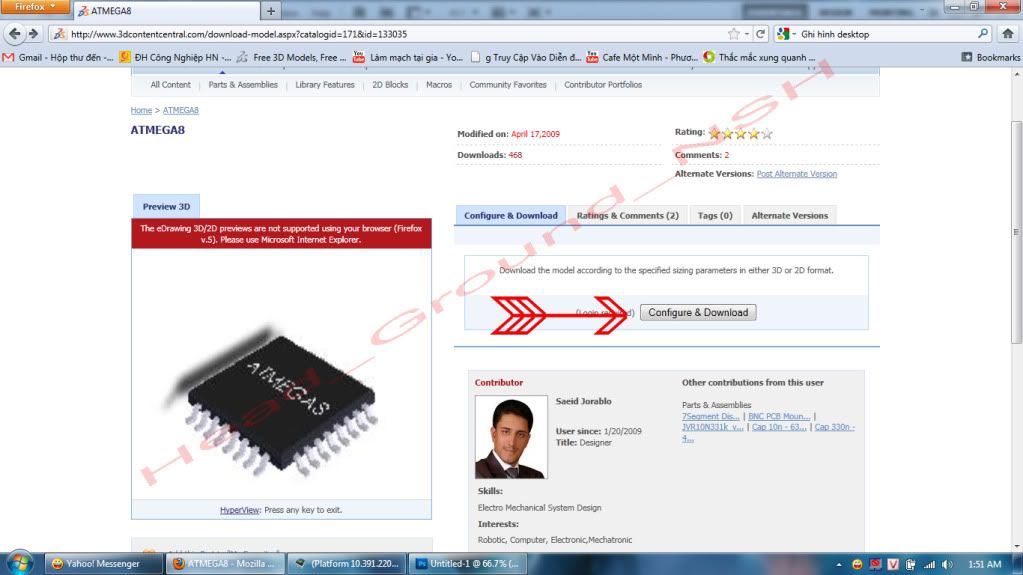 Ấn vào nút "Configure & Download" ta có:
Ấn vào nút "Configure & Download" ta có: 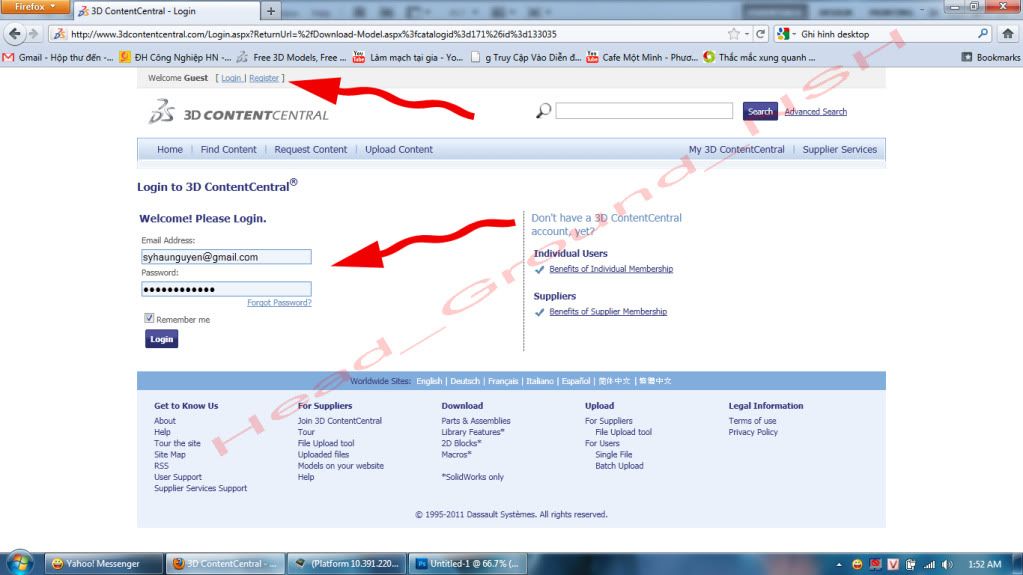 Đăng nhập hoặc là đăng ký một tài khoản mới( việc đăng ký mọi ng tự tìm hiểu nhé) sau khi đăng nhập ta được:
Đăng nhập hoặc là đăng ký một tài khoản mới( việc đăng ký mọi ng tự tìm hiểu nhé) sau khi đăng nhập ta được: 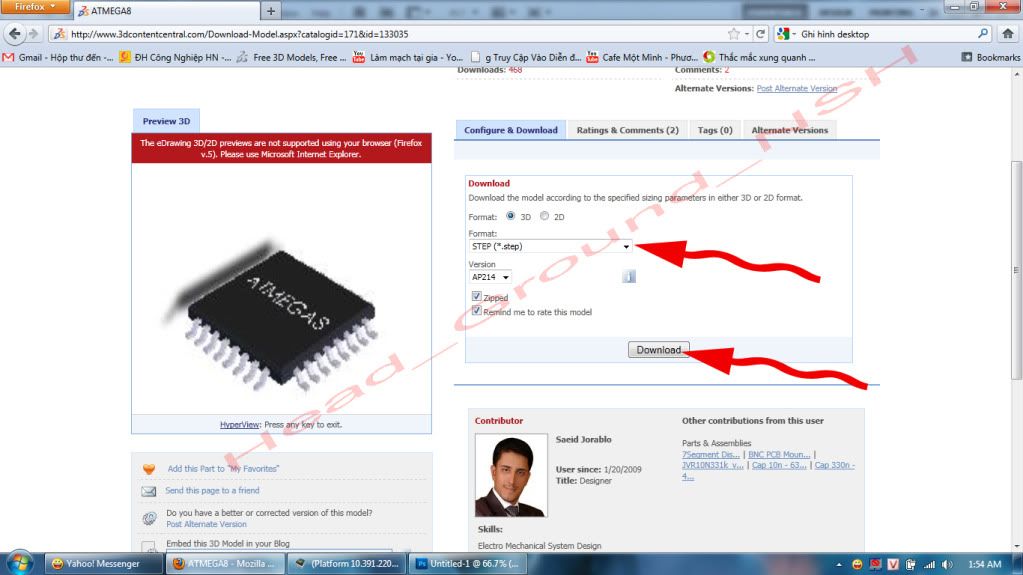 Chọn định dạng 3D STEP(*.step) như trên hình. Rồi download về máy tính của bạn. Ta có một file định dạng STEP Bước 2: Mở Altium Designer lên, Open một thư viện mạch in cần bổ xung 3D. Trong hình là Footprint của atmega8 loại SMD và đang xem ở chế độ 2D:
Chọn định dạng 3D STEP(*.step) như trên hình. Rồi download về máy tính của bạn. Ta có một file định dạng STEP Bước 2: Mở Altium Designer lên, Open một thư viện mạch in cần bổ xung 3D. Trong hình là Footprint của atmega8 loại SMD và đang xem ở chế độ 2D: 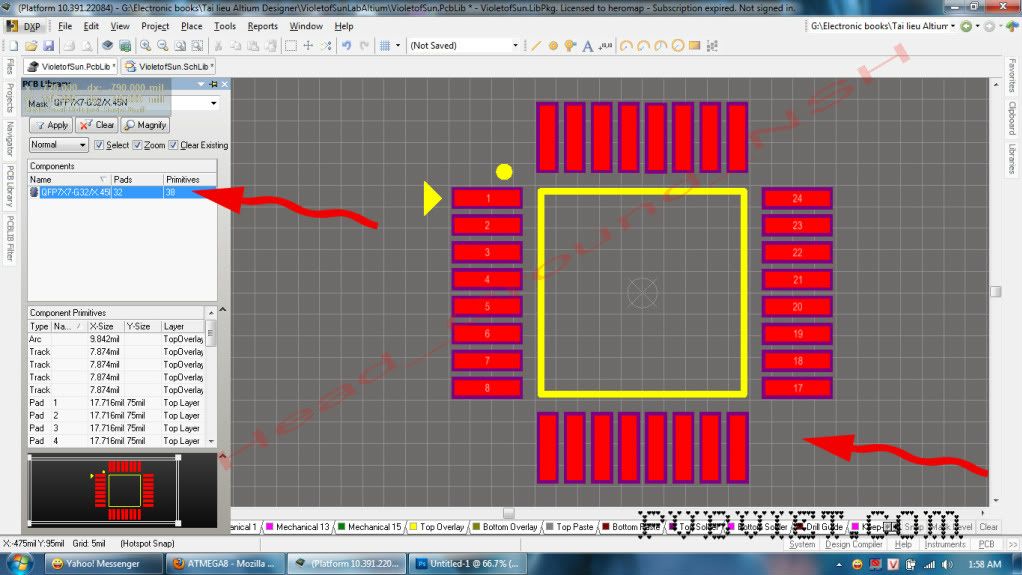 Khi ấn số 3 để chuyển sáng chế độ 3D. Lựa chọn như trong hình dưới đây:
Khi ấn số 3 để chuyển sáng chế độ 3D. Lựa chọn như trong hình dưới đây: 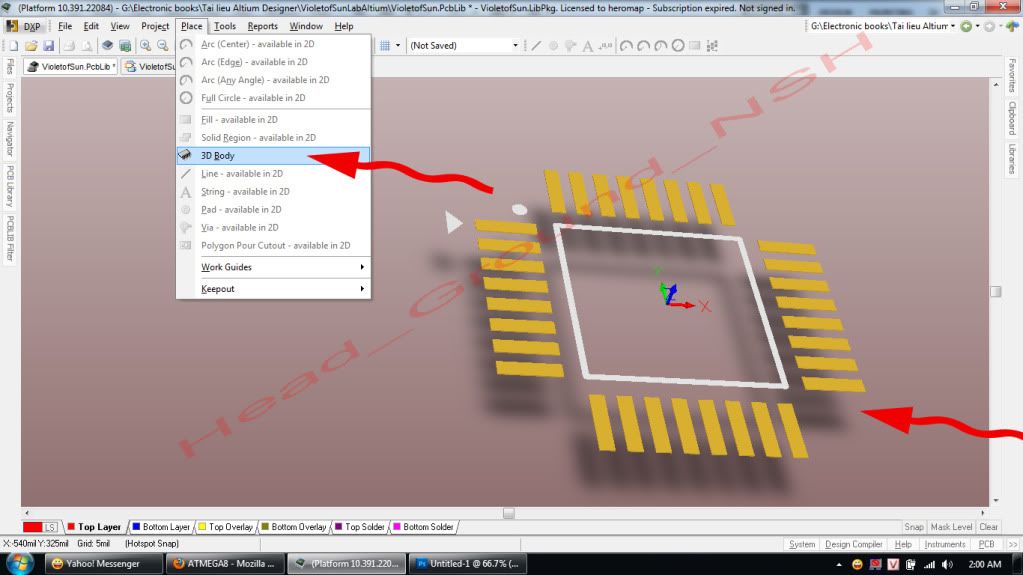 Một cửa sổ hiện ra tiến hành ấn chọn theo 2 mũi tên đỏ trong hình.
Một cửa sổ hiện ra tiến hành ấn chọn theo 2 mũi tên đỏ trong hình. 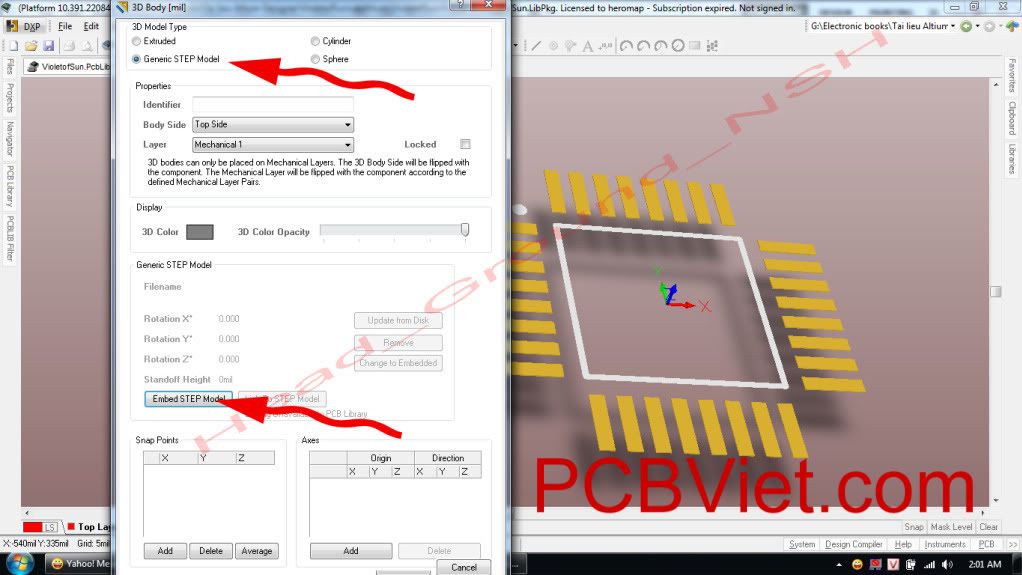 Sau khi ấn mũi tên thứ 2 Altium sẽ bắt các bạn chọn đến file *.Step hồi nãy down về từ bứoc 1. Ấn ok sẽ có hình ảnh như bên dưới.
Sau khi ấn mũi tên thứ 2 Altium sẽ bắt các bạn chọn đến file *.Step hồi nãy down về từ bứoc 1. Ấn ok sẽ có hình ảnh như bên dưới.  Đã có hình ảnh 3D của atmega8 rồi nhưng chưa nằm đúng hướng và vị trí. Ta chọn như hình vẽ với phím tắt T - B - F như hình dưới. Rồi ấn 2 lần chuột( 1 lần là chọn con atmega8 và một lần là chọn bề mặt của con IC này) đến bề mặt nào đó của con atmega8. Cái bề mặt đó sẽ đc AD tự động chuyển về nằm xong xong và gần lại Lớp PCB( đoạn này khó hiểu thế nhìn hình thì biết ).
Đã có hình ảnh 3D của atmega8 rồi nhưng chưa nằm đúng hướng và vị trí. Ta chọn như hình vẽ với phím tắt T - B - F như hình dưới. Rồi ấn 2 lần chuột( 1 lần là chọn con atmega8 và một lần là chọn bề mặt của con IC này) đến bề mặt nào đó của con atmega8. Cái bề mặt đó sẽ đc AD tự động chuyển về nằm xong xong và gần lại Lớp PCB( đoạn này khó hiểu thế nhìn hình thì biết ). 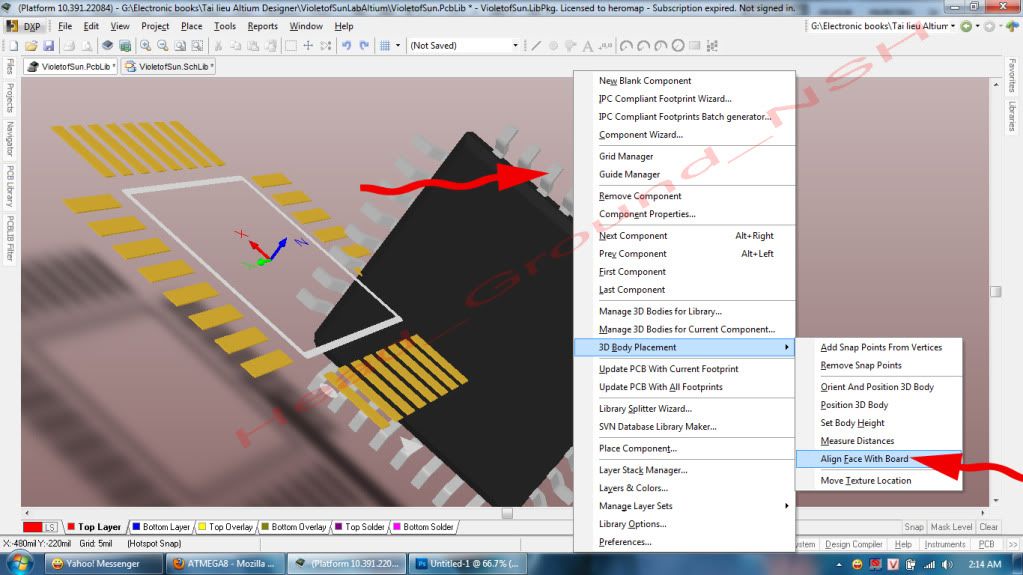 Đây là tác dụng của T - B - F - click - click
Đây là tác dụng của T - B - F - click - click 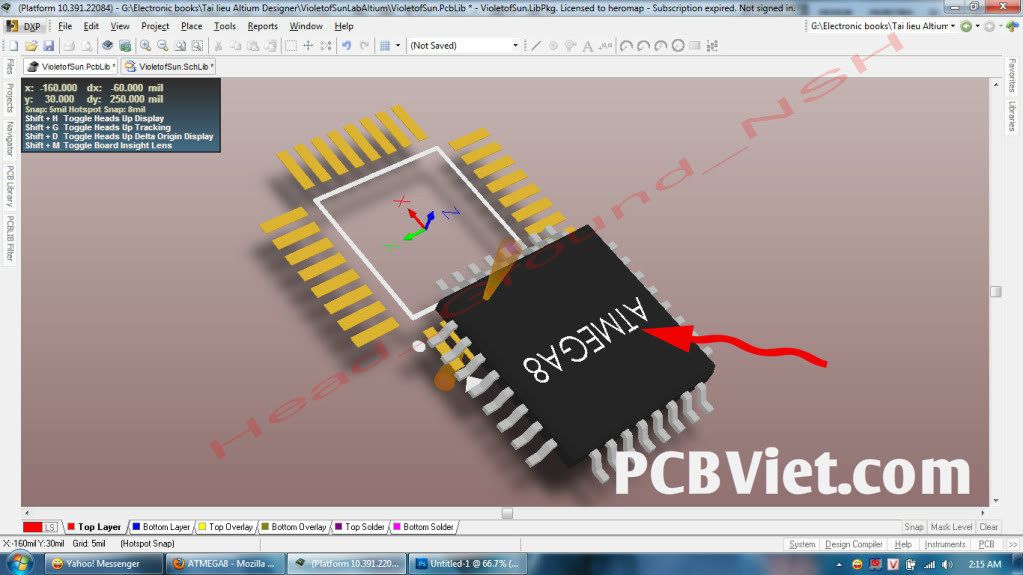 Khi đã nằm trên 1 mặt phẳng ta cũng dùng phím Space để xoay. Nháy đúp chuột trái vào Atmega8 ta có một menu để ý đến vùng bao đường đỏ. Đấy là tọa độ X Y Z và chiều cao của body 3D so với mặt. cái này tự mò thôi ^^.
Khi đã nằm trên 1 mặt phẳng ta cũng dùng phím Space để xoay. Nháy đúp chuột trái vào Atmega8 ta có một menu để ý đến vùng bao đường đỏ. Đấy là tọa độ X Y Z và chiều cao của body 3D so với mặt. cái này tự mò thôi ^^. 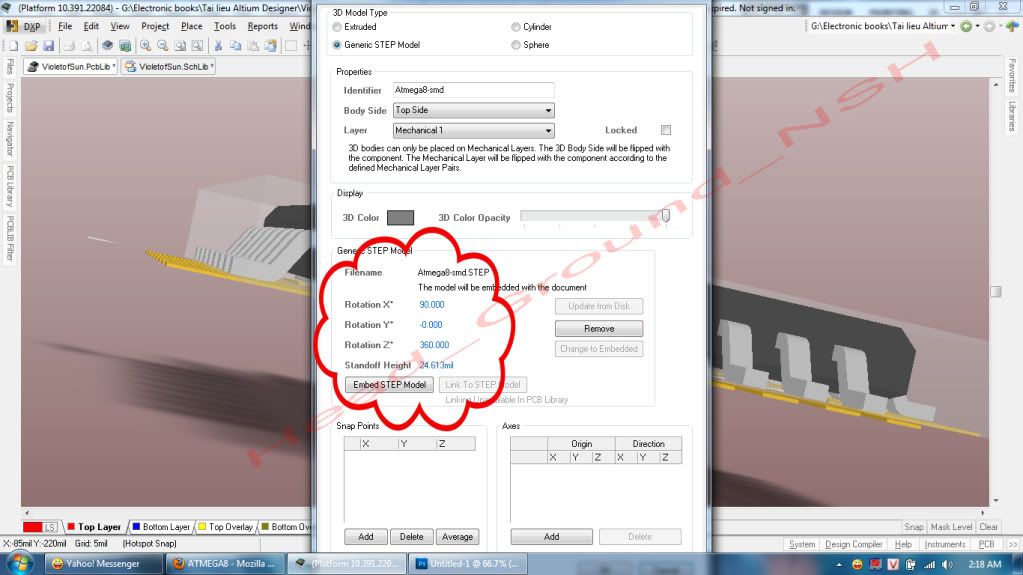 Và đây là kết quả của một cơ số bước thực hiện trên Altium Designer Nhìn cũng sướng mắt chử nhỷ
Và đây là kết quả của một cơ số bước thực hiện trên Altium Designer Nhìn cũng sướng mắt chử nhỷ  Còn dây là một vài board mà mình design. Vẫn còn thiếu một số linh kiện 3D.
Còn dây là một vài board mà mình design. Vẫn còn thiếu một số linh kiện 3D.Nguồn: http://pcbviet.com

 . Cảm ơn vì đã chia sẻ
. Cảm ơn vì đã chia sẻ